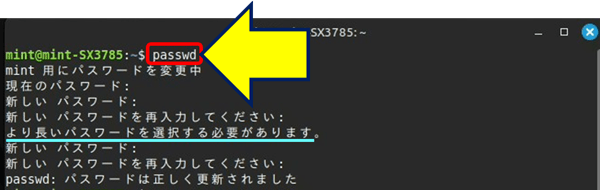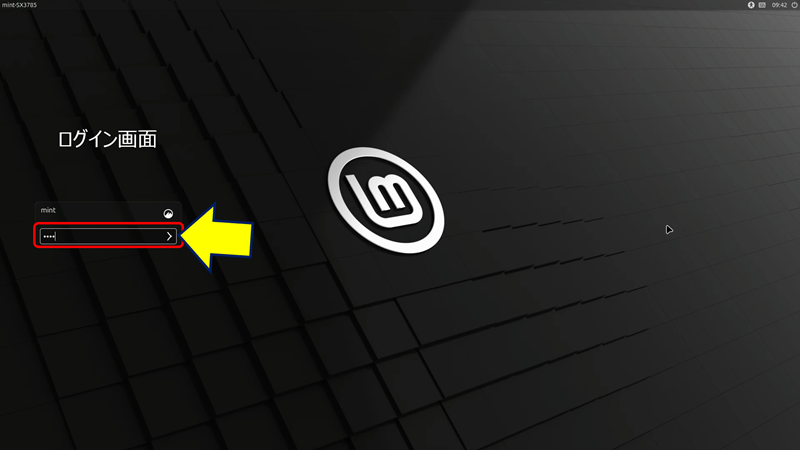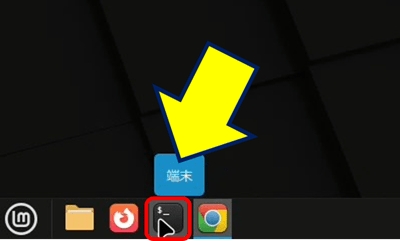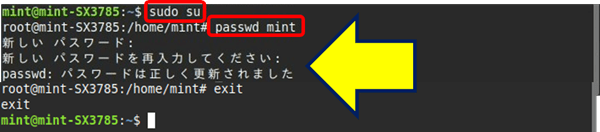低スペック PC 活用ノウハウ
Linux Mint ( Cinnamon) の使い方 その-15
ユーザーパスワードを変更する手順
Linux Mint ( Cinnamon) の使い方 その-15
ユーザーパスワードを変更する手順
Linux Mint をインストールした際に作成したパスワードが使いづらいので、変更する。
以下、Linux Mint での、パスワードの変更記録。
スポンサー リンク
Linux Mintでのパスワード変更は、
ターミナル(端末)で passwd コマンドを使う簡単なプロセスです。
定期的にパスワードを更新し、
強力なパスワードを設定してセキュリティを保ちましょう。
ターミナル(端末)で passwd コマンドを使う簡単なプロセスです。
定期的にパスワードを更新し、
強力なパスワードを設定してセキュリティを保ちましょう。
Linux Mintでユーザーパスワードを変更する手順
2. パスワード変更コマンドを入力
パスワード変更コマンド。
passwd [オプション] [ユーザー]
3. 現在のパスワードを入力
プロンプトに「現在のパスワード:」と表示されるので、現在のパスワードを入力します。
プロンプトに「現在のパスワード:」と表示されるので、現在のパスワードを入力します。
4. 新しいパスワードを入力
次に「新しい パスワード:」と表示されるので、新しいパスワードを入力します。
次に「新しい パスワード:」と表示されるので、新しいパスワードを入力します。
確認のため、もう一度「新しい パスワードを再入力してください:」と表示されるので、同じパスワードを再入力します。
※注意点:
「より長いパスワードを選択する必要があります。」というエラーが出る場合、8文字以上のパスワードを再入力してください。
「より長いパスワードを選択する必要があります。」というエラーが出る場合、8文字以上のパスワードを再入力してください。
「passwd: パスワードは正しく更新されました」と表示されれば完了。
5. 再起動して変更したパスワードを確認
ログイン画面で、新しいパスワードで起動できるか確認する。
OKであれば、ログインしたパスワードが、ログインキーリングのパスワードと一致しない旨の認証画面が表示されるので、変更前のパスワードを入力する。

ログイン画面で、新しいパスワードで起動できるか確認する。
OKであれば、ログインしたパスワードが、ログインキーリングのパスワードと一致しない旨の認証画面が表示されるので、変更前のパスワードを入力する。
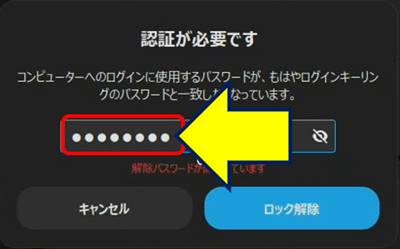
ルートユーザーに切り替える。
sudo su
パスワード変更コマンドで、ユーザー名を指定して変更する。
passwd mint
ルートユーザーから抜ける。
exit
この方法であれば、短い(例:数字4桁)パスワードが設定可能。
パスワードの強度: セキュリティを高めるため、8文字以上で、英大文字・小文字・数字・記号を組み合わせたパスワードを推奨します。
7. 他のユーザーのパスワードの変更
管理者権限: sudoを使用します。
sudo passwd [ユーザー名]
ルートユーザーのパスワードの変更。
sudo passwd root
Linux Mint に関する記事一覧:
以上。
(2025.07.13)
スポンサー リンク